 Comprobar el estado del Cabezal de impresión
Comprobar el estado del Cabezal de impresión

Si las impresión son borrosas o difusas/presentan Rayas o líneas/presentan colores inexactos o apagados, realice del paso 1 al 5 en orden y asegúrese de que debe sustituir el cabezal de impresión.
 La impresión es borrosa
La impresión es borrosa
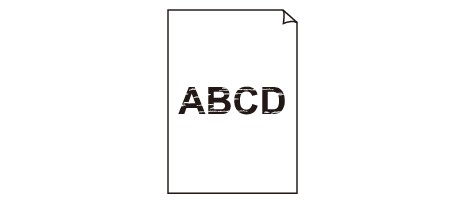

 Aparecen rayas blancas
Aparecen rayas blancas
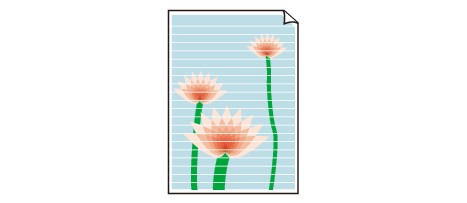

 Los colores son incorrectos
Los colores son incorrectos
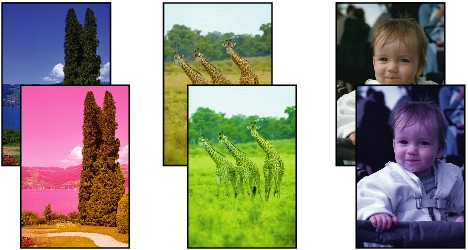
-
Paso1 Imprima el patrón de prueba de los inyectores.
Tras imprimir el modelo de prueba de inyectores, examínelo.
-
Para Windows:
-
Para macOS:
Si el modelo no se imprime correctamente, vaya al paso siguiente.
-
-
Paso2 Limpie el cabezal de impresión.
Tras limpiar el cabezal de impresión, imprima el modelo de prueba de los inyectores y compruebe el resultado.
-
Para Windows:
-
Para macOS:
Si no mejora, limpie el cabezal de impresión de nuevo.
Si todavía no mejora, vaya al siguiente paso.
-
-
Paso3 Limpie el cabezal de impresión a fondo.
Tras limpiar el cabezal de impresión a fondo, imprima el modelo de prueba de los inyectores y compruebe el resultado.
-
Para Windows:
-
Para macOS:
Si no mejora, apague la impresora, espere más de 24 horas y vaya al siguiente paso.
-
-
Paso4 Limpie el cabezal de impresión a fondo de nuevo.
Tras limpiar el cabezal de impresión a fondo de nuevo, imprima el modelo de prueba de los inyectores y compruebe el resultado.
Si todavía no mejora, vaya al siguiente paso.
-
Paso5 Realice el vaciado de tinta.
Tras realizar la descarga de tinta, imprima el modelo de prueba de los inyectores y compruebe el resultado.
La descarga de tinta consume una gran cantidad de tinta. Llevar a cabo vaciados de tinta frecuentes puede consumir rápidamente la tinta, así pues deberá llevarlos a cabo solo cuando sea necesario.
Si el patrón de prueba de los inyectores no se imprime correctamente incluso después de realizar la descarga de tinta, los problemas se pueden solucionar sustituyendo el cabezal de impresión.
Para obtener más información, consulte aquí.

